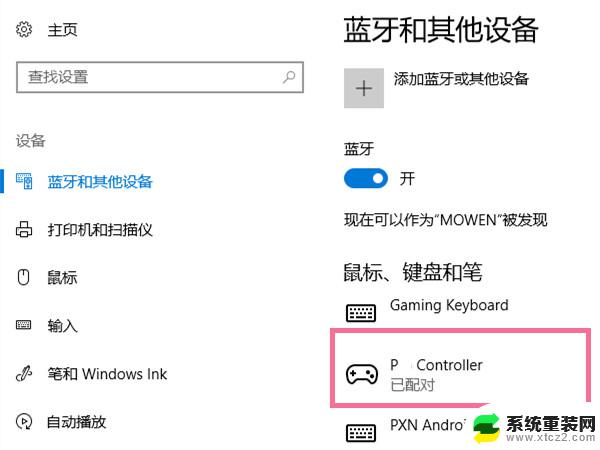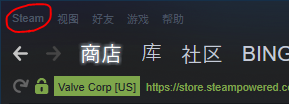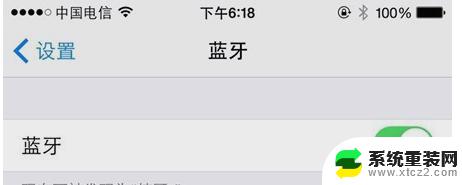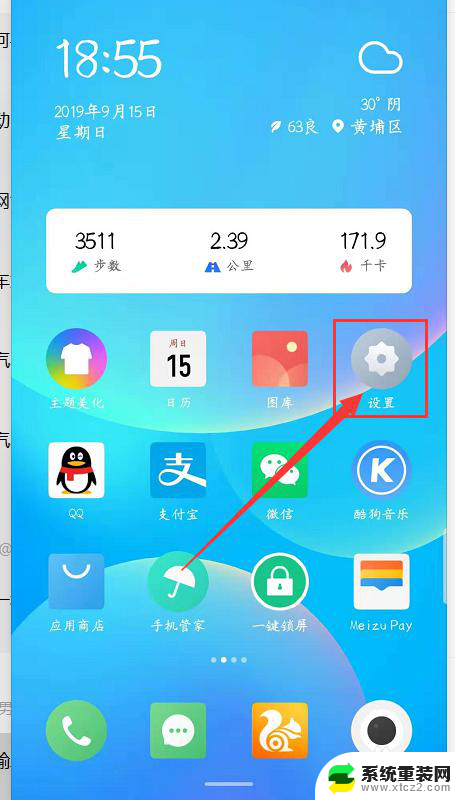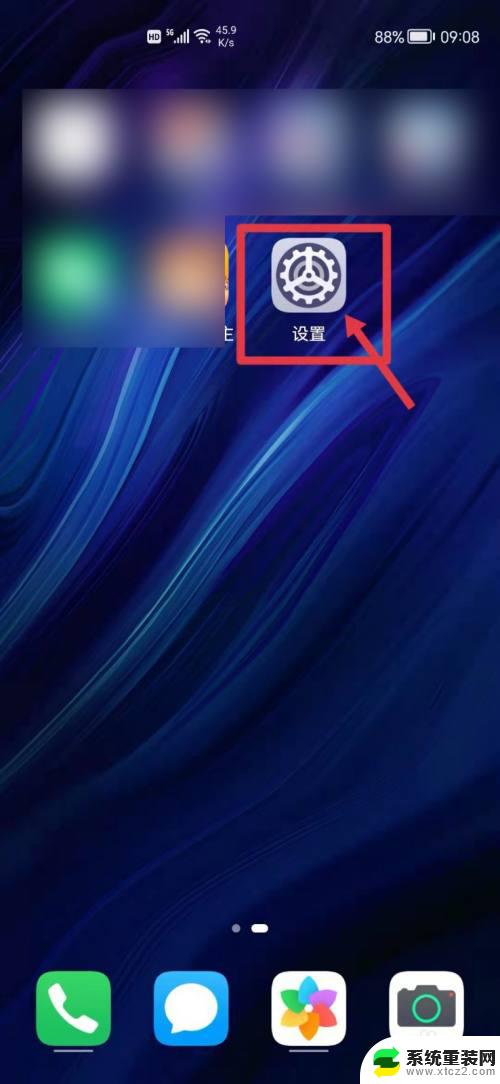手柄怎么蓝牙连接? PS4手柄如何通过蓝牙无线连接电脑
手柄怎么蓝牙连接,随着科技的不断进步,游戏手柄的功能和连接方式也在不断更新,其中PS4手柄通过蓝牙无线连接电脑的方法备受关注。蓝牙连接是一种无线通信技术,可以使PS4手柄与电脑进行稳定的连接,为玩家提供更加舒适和便捷的游戏体验。PS4手柄如何通过蓝牙连接电脑呢?本文将详细介绍该连接方法,帮助玩家轻松实现无线游戏操作。
具体方法:
1.首先,电脑需要支持蓝牙,可以从任务栏看有没有蓝牙图标。也可以从,任务栏左下角打开Windows→打开设置→蓝牙和其他设备。要是有蓝牙开关则表示可以使用蓝牙



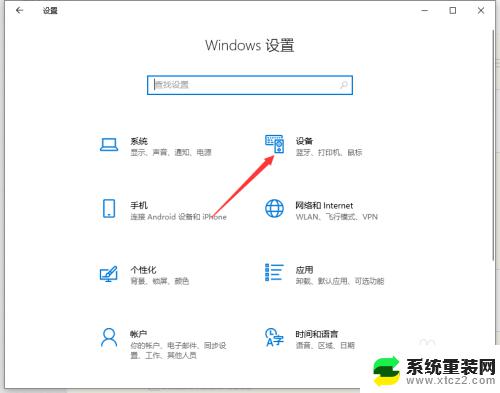
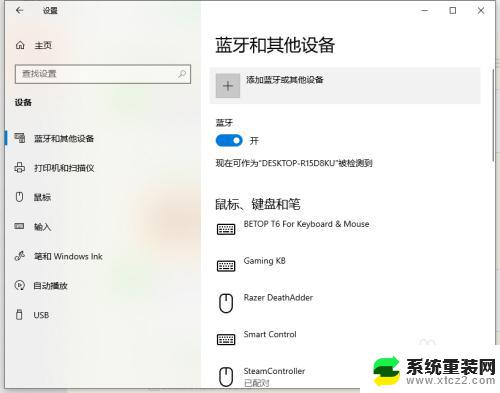
2.ps4手柄,首先要进入配对模式。进入方式为:长按share键不松手,同时在长按ps键不松手5秒钟。直到手柄灯快闪。注意是“快闪”不是呼吸。
要是呼吸状态,则放置半分钟等手柄关机,之后再重试

3.手柄灯快闪则进入配对模式。此时打开蓝牙菜单并打开第一项“蓝牙”

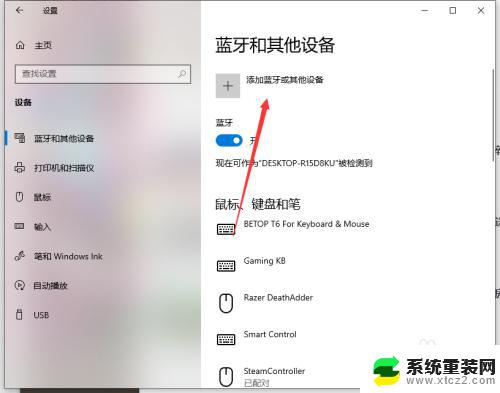
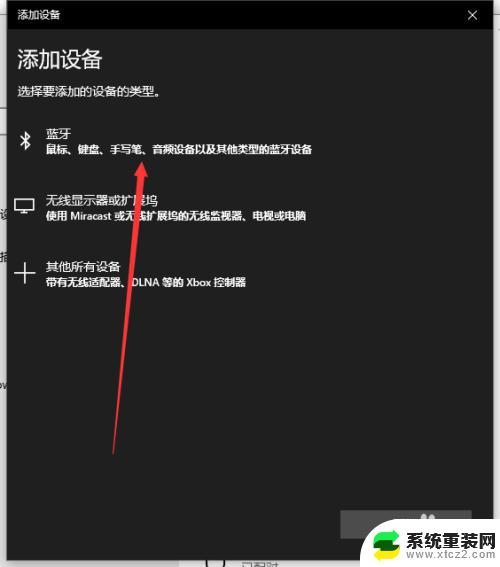
4.目录中有“wireless control”的图标,则点击链接。连接成功后手柄灯常亮。表示连接成功

以上就是手柄如何通过蓝牙连接的全部内容,如果您遇到了与本文中介绍的相同问题,可以参考这些步骤来解决,希望这篇文章对您有所帮助。